Windows7 Build7068这个版本于2009日3月21日更新,总体外观与3月5日更新的7057版本很相似,但是从安装过程中很容易看出7068已经不再是前几版标注的Pre而是真正进入了RC阶段(安装帮助中明确的说明了此版为RC1,而且添加了安装可选择的具体类型包括:Starter、Home Basic、Home Premium、Professional、Ultimate)。下面小编将通过截图简略介绍一下Windows7 Build7068的新特性以及其中系统组件的版本特征。
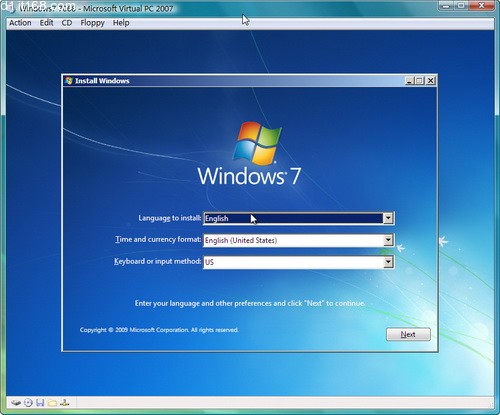
安装语言选择以及安装所在地区
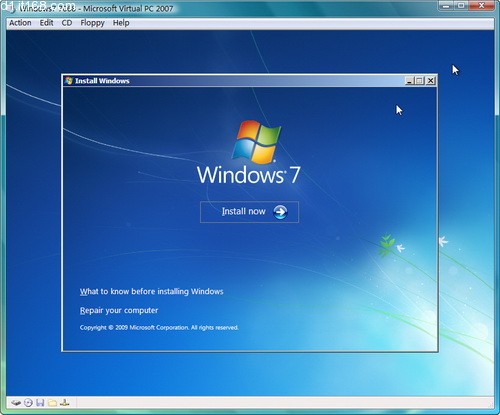
进入安装界面
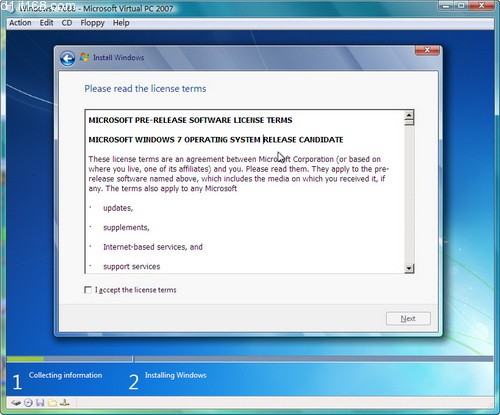
安装说明(版本为RC)
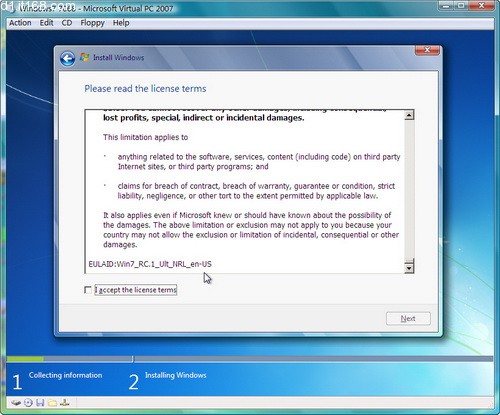
EULAID:Wind7_RC.1_Ult_NRL_en-US
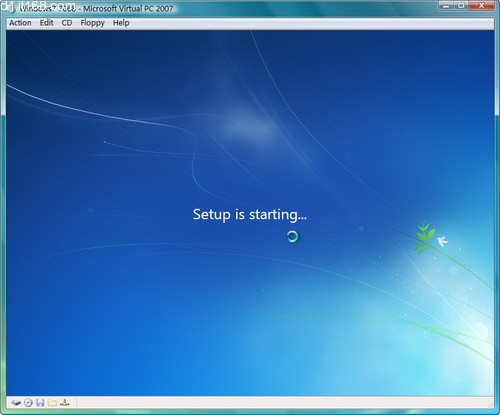
开始安装
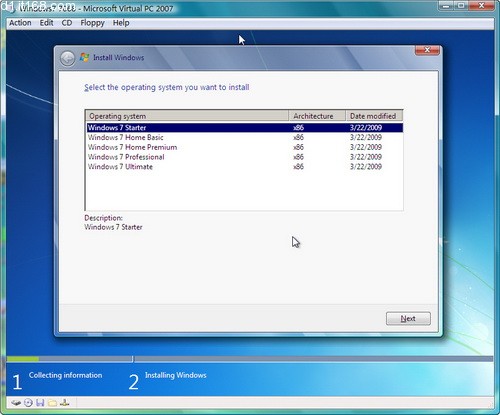
选择安装的具体类型(小编在这里选择了Ultimate)
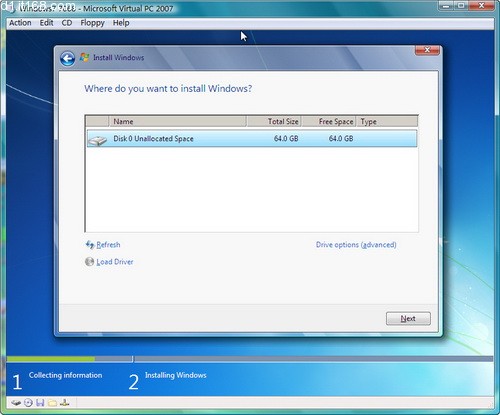
安装位置选取(建议最小预留空间为:7G)
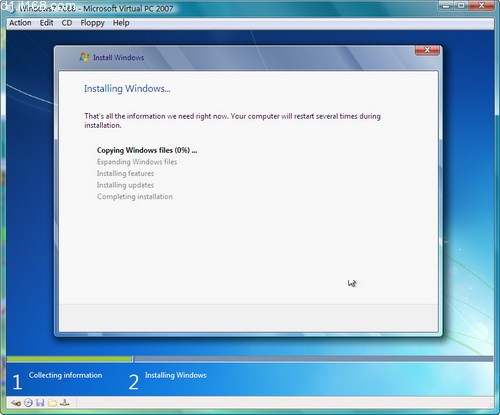
安装进行中
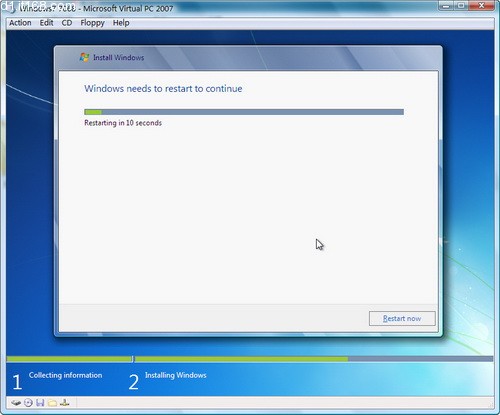
大约10Min安装完毕
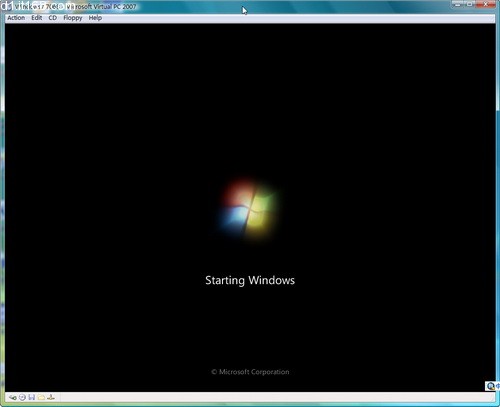
系统重启后启动画面
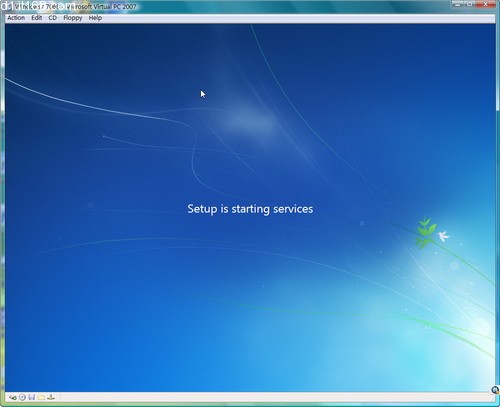
开始启动系统服务
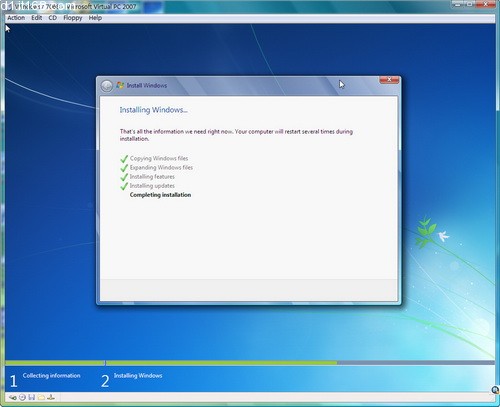
系统安装完毕
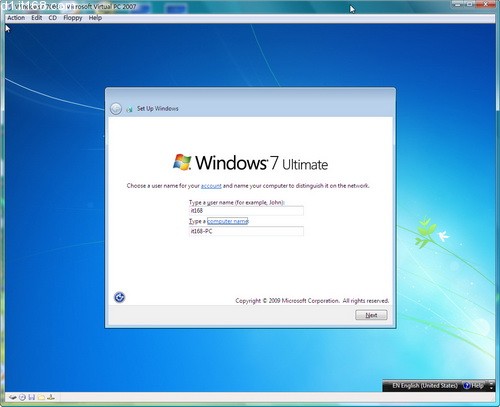
设置一些用户信息
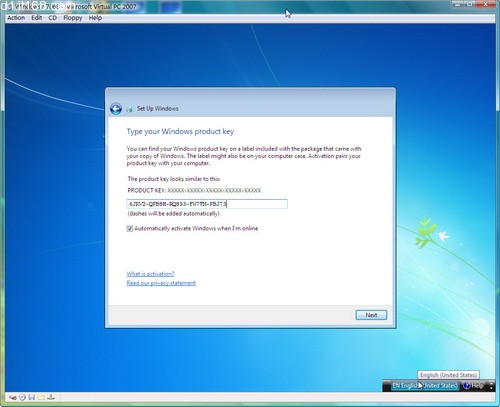
输入激活号(也可以安装完毕后再激活)
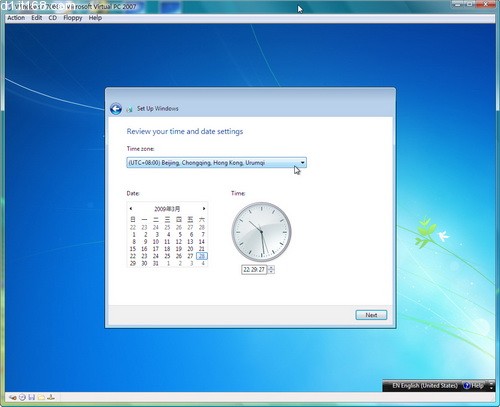
系统时间设定
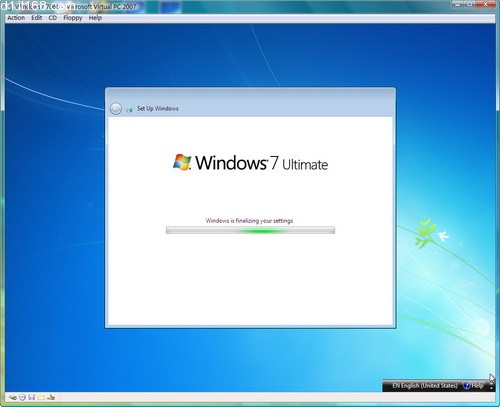
启动系统中
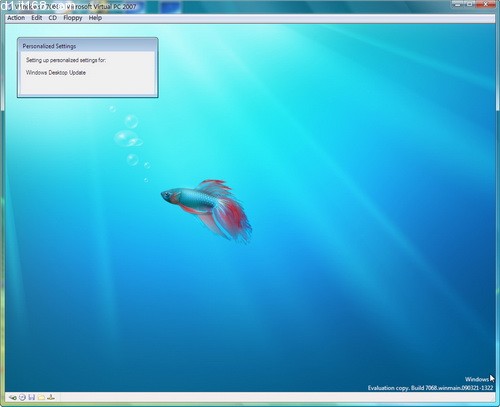
第一次运行会提示一些桌面更新提示
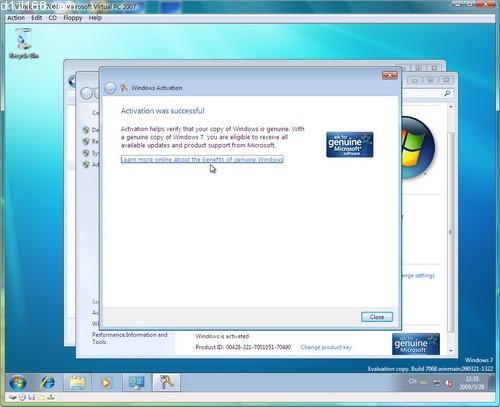
在线激活成功
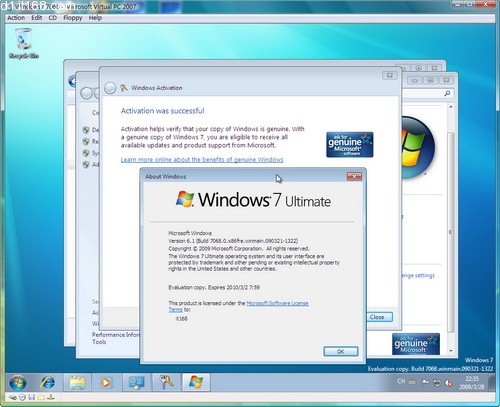
Windows7版本信息
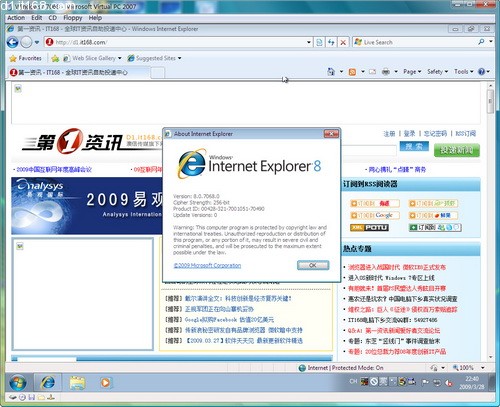
IE8版本信息
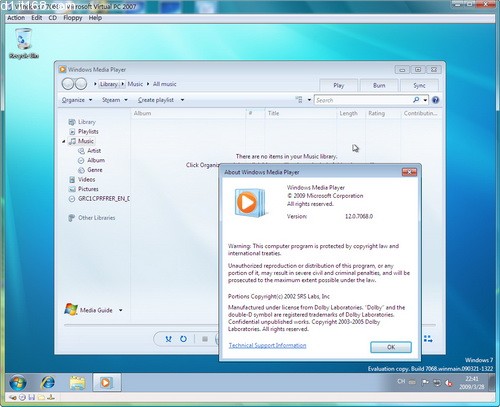
Windows Media Player 版本信息
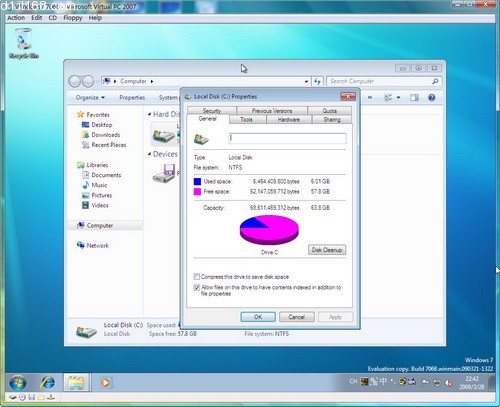
系统共占用6G左右的空间
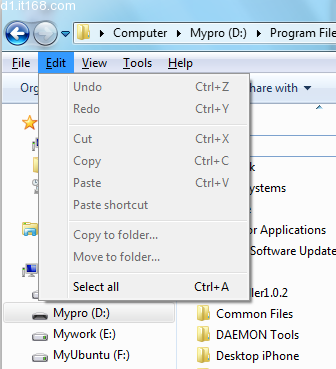
7057版本的资源管理器中的Edit菜单栏
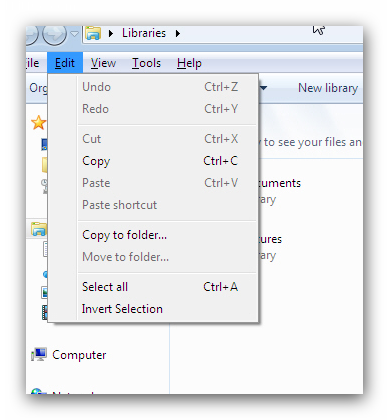
7068版本的资源管理器中Edit新增加了反选功能
到此为止系统安装完毕,一切运行很正常,值得称道的是系统只占用了6G左右的空间,占用内存也比较低,比较Vista而言确实进步了很多。



